
Aggiungere destinazioni e informazioni di viaggio
Quando aggiungi a un evento una destinazione, ad esempio un indirizzo, un punto di riferimento o un nome di azienda, vengono aggiunti anche una mappa e informazioni meteo e viene impostato un avviso che ti indica quando è ora di partire. Inoltre, puoi aggiungere il tempo di percorrenza alla durata dell'evento.
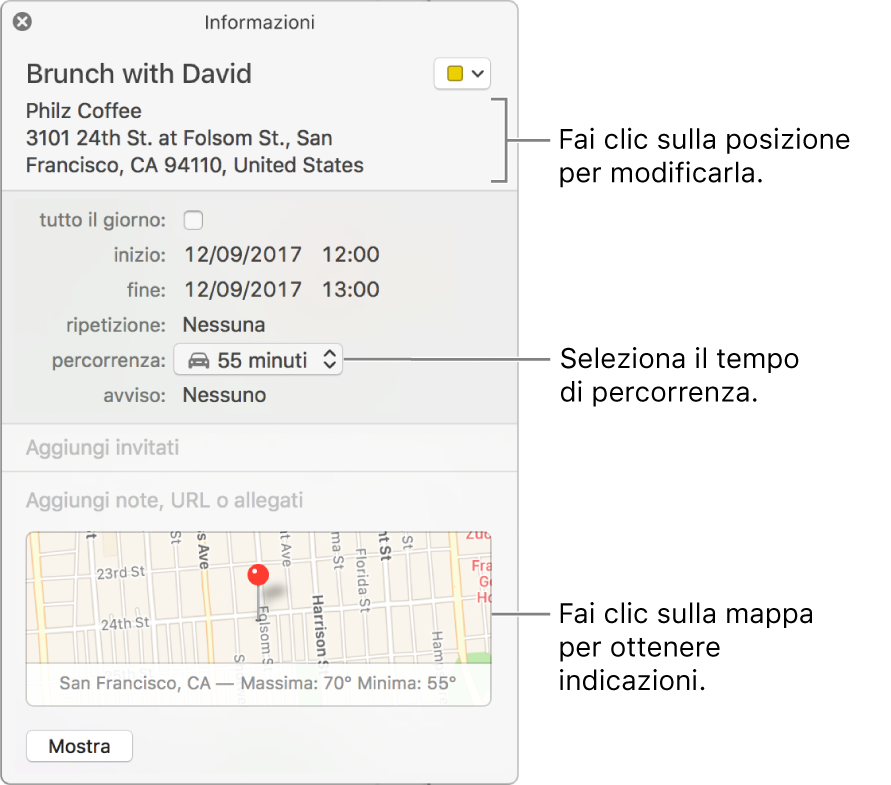
Aggiungere una posizione
Fai doppio clic o fai un clic deciso su un evento per visualizzarne i dettagli, quindi fai clic su “Aggiungi posizione”. (Puoi anche selezionare un evento, quindi utilizzare Touch Bar.)
Inserisci un indirizzo, il nome di un'attività commerciale o un tipo di attività (ad esempio “bar” o “museo”), quindi seleziona una posizione dall'elenco delle posizioni che corrispondono a quanto hai inserito. Se l'elenco non compare, o se non vuoi scegliere dall'elenco, premi il tasto A capo per usare la posizione come inserita.
Se hai selezionato una posizione dall'elenco, all'evento vengono aggiunte una mappa e informazioni sul meteo. Se scegli di utilizzare solo la posizione che hai inserito, mappa e meteo potrebbero non essere visualizzati.
Se la finestra delle informazioni dell'evento include una mappa, viene impostato un avviso che ti farà sapere quando è ora di partire per arrivare puntuale a destinazione. Riceverai una notifica basata sulla tua probabile posizione prima che inizi l'evento, il luogo dell'evento e le condizioni del traffico con questa ricorrenze:
Prima che sia ora di partire
Quando devi partire
Se sei in ritardo
L'ora in cui devi partire è calcolata in base alle preferenze impostate nell'app Mappe usando Vista > menu Indicazioni. Calendario cerca la posizione di partenza utilizzando la posizione in tutti gli eventi che si svolgono sino a tre ore prima di questo evento. Se Calendario non trova una posizione, utilizza il tuo indirizzo lavorativo o quello di casa a seconda dell'ora della giornata. (Le ore lavorative sono configurate nelle preferenze Generali utilizzando i menu a comparsa “Il giorno inizia alle” e “Il giorno finisce alle”). Se la tua scheda in Contatti non contiene i tuoi indirizzi, Calendario utilizza la posizione attuale del computer.
Non riceverai alcun avviso se per raggiungere la posizione dell'evento sono necessarie più di tre ore.
Puoi programmare un evento di un calendario CalDAV o Exchange che ha luogo in più sale conferenza. Dopo aver inserito la prima sala conferenza, aggiungine un’altra.
Per determinare la posizione del computer e gli avvisi per l'ora di partenza sono necessari i servizi di localizzazione, che puoi attivare nelle preferenze Privacy. Puoi disattivare gli avvisi per l'ora di partenza di tutti gli eventi nelle preferenze Avvisi.
Aggiungere un tempo di percorrenza
Fai doppio clic o fai un clic deciso su un evento, quindi fai clic sulla data dell'evento. (Puoi anche selezionare un evento, quindi utilizzare Touch Bar.)
Fai clic sul menu a comparsa “Tempo di percorrenza”, quindi scegli un'opzione.
Calendario cerca la posizione di partenza utilizzando la posizione in tutti gli eventi che si svolgono sino a tre ore prima di questo evento. Se Calendario non trova una posizione, utilizza il tuo indirizzo lavorativo o quello di casa a seconda dell'ora della giornata. (Le ore lavorative sono configurate nelle preferenze Generali utilizzando i menu a comparsa “Il giorno inizia alle” e “Il giorno finisce alle”). Se la tua scheda in Contatti non contiene i tuoi indirizzi, Calendario utilizza la posizione attuale del computer. Per determinare la posizione del computer sono necessari i servizi di localizzazione, che puoi attivare nelle preferenze Privacy.
Nota: il tempo di percorrenza non si aggiorna automaticamente quando cambi le posizioni.